U Intrixu smo razvili funkcionalnost Helpdesk/Ticketing modul, koji značajno pojednostavljuje rad korisničke podrške. Korištenjem ovog modula lakše ćete pratiti i obrađivati sve interakcije s korisnicima na jednom mjestu.
Modul za ticketing automatski pretvara svaki primljeni e-mail u zahtjev za podršku, koji se zatim prikazuje u Intrixu. Na taj način uvijek imate jasan pregled nad svim primljenim i poslanim zahtjevima, cjelokupnom komunikacijom s korisnicima te internom komunikacijom između suradnika. Uz sadržaj zahtjeva, jasno su prikazani i njegova prioritetnost (npr. hitna podrška) te trenutni status obrade.
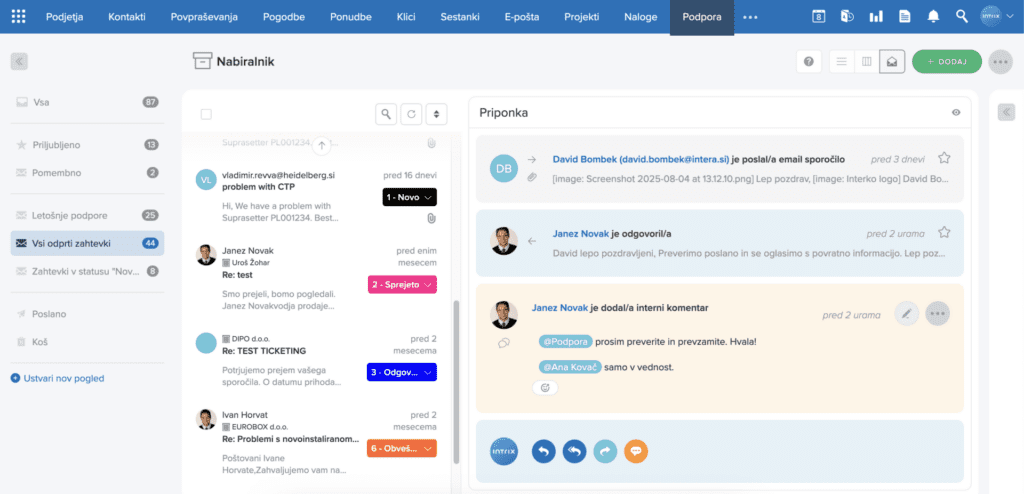
E-mail potpis
Svaki Intrix korisnik koji s klijentima komunicira putem e-maila mora prethodno postaviti e-mail potpis koji će se automatski pojaviti u prozoru za odgovor na zaprimljeni e-mail/ zahtjev. Email potpis postavljamo klikom na strelicu pored našeg avatara, zatim se otvara padajući izbornik na kojem biramo opciju “Moj profil”.
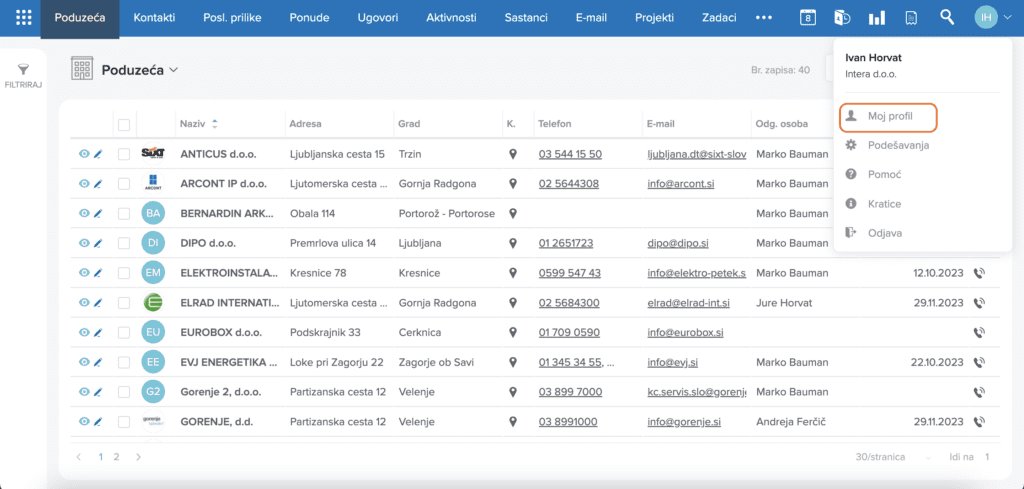
Malo niže u postavkama vašeg profila pronaći ćete polje “E-mail potpis”. U ovo polje možete kopirati već postojeći potpis (ako ga imate) ili stvoriti novi pomoću uređivača teksta unutar ovog polja. Na kraju potvrdite promjene klikom na “Spremi promjene”.
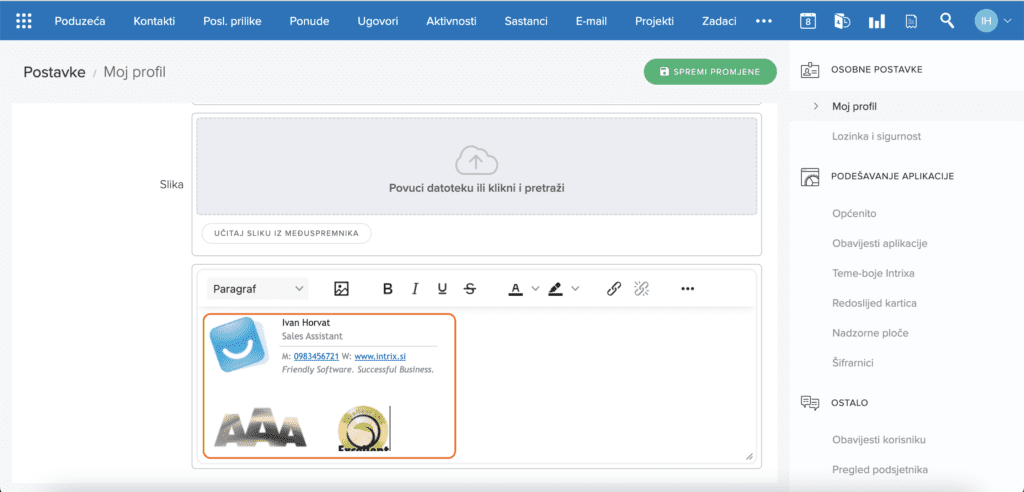
E-mail parser
Kako biste mogli pratiti svu svoju komunikaciju s klijentima u Intrixu, potrebno je prvo podesiti sljedeće:
Zaprimanje e-maila u Intrixu
Potrebno je uključiti automatsko prosljeđivanje mailova s adrese podrška@mojepoduzece.hr na Intrix adresu koju aktiviramo za vas (parser mail).
Slanje e-maila iz Intrixa
Za ovu funkcionalnost nam je potreban pristup vašem poslužitelju odlazne pošte (SMTP) koji nam služi isključivo za slanje poruka iz Intrixa. Za zaprimanje koristimo gore spomenuti “parser mail”.
Upiti/zahtjevi za podršku
Sve tickete odnosno zahtjeve koje nam klijenti šalju putem e-maila nalazimo objedinjene na jednoj kartici po našem izboru – tamo gdje nam je ta komunikacija potrebna. To može biti, primjerice, kartica Podrška, Servisi, Reklamacije ili Upiti. Na tom mjestu uvijek imamo dostupan cjelovit pregled svih klijentovih zahtjeva.
Kao i u bilo kojem drugom e-mail sandučiću, i u Intrixu imamo uređen jasan prikaz primljenih i poslanih poruka. Na lijevoj strani vidimo sve zahtjeve koje su nam poslali klijenti. Prikazani su i datum primitka, pošiljatelj, tvrtka iz koje je poruka poslana te kratki pregled sadržaja.
Kada kliknemo na pojedini zahtjev, s desne strane otvara se cijela poruka zajedno s kompletnom korespondencijom koju smo vodili s klijentom.
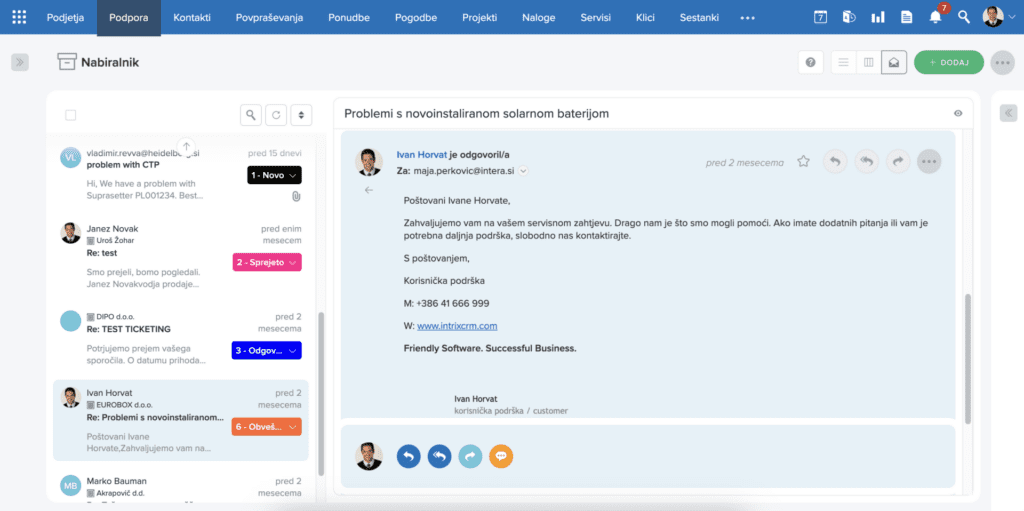
Unutar sučelja jasno su prikazani i različiti statusi zahtjeva, što vam omogućuje lakše razlikovanje između zahtjeva kojI još nisu obrađeni, su u obradi, čekaju dodatne informacije,
ili su već riješeni. Statusne oznake možete prilagoditi prema potrebama i načinu poslovanja vaše tvrtke.
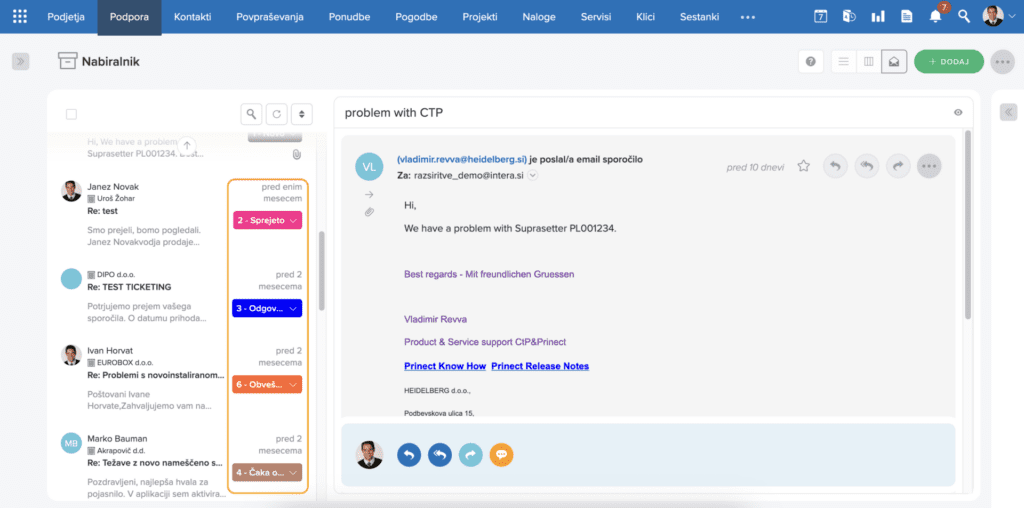
Iznad svih prikupljenih zahtjeva primjećujemo tri različite ikone. Pomoću ikone s povećalom možemo brzo pronaći točno onaj zahtjev koji nam je potreban. Ako, primjerice, tražimo zahtjev s nazivom “Pomoć”, jednostavno u tražilicu upišemo tu riječ i pritisnemo tipku Enter. Prikazat će nam se odgovarajući zahtjev s odabranim nazivom.
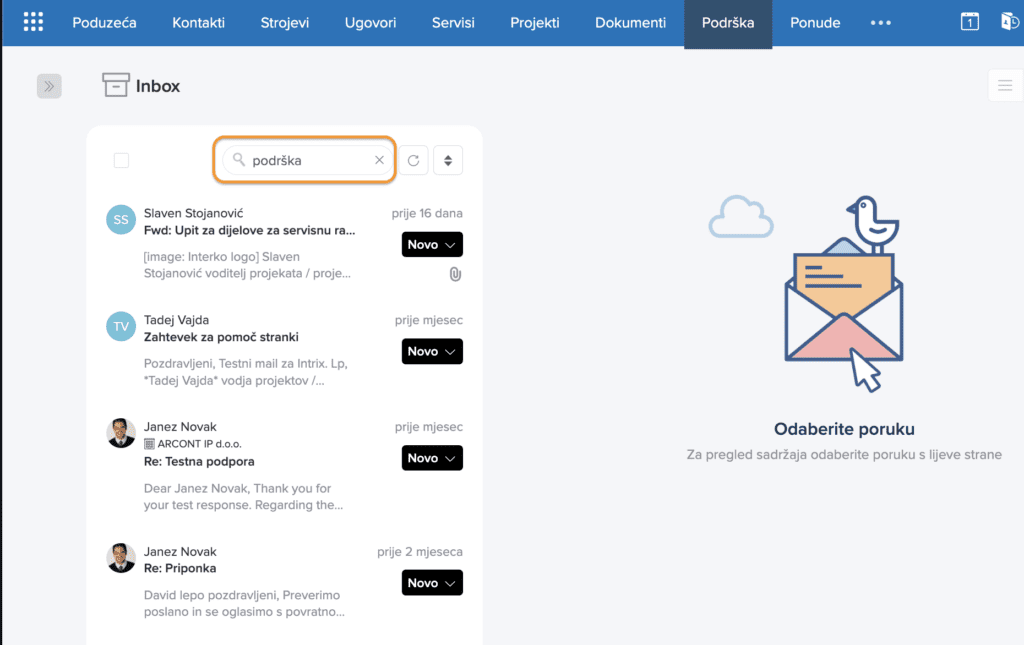
Preostale dvije ikone namijenjene su osvježavanju popisa i razvrstavanju zahtjeva. Ikonom za osvježavanje osiguravamo da uvijek vidimo najnovije podatke. Pomoću ikone za razvrstavanje možemo zahtjeve urediti prema vremenu nastanka ili prema statusu, i to u rastućem ili padajućem redoslijedu.
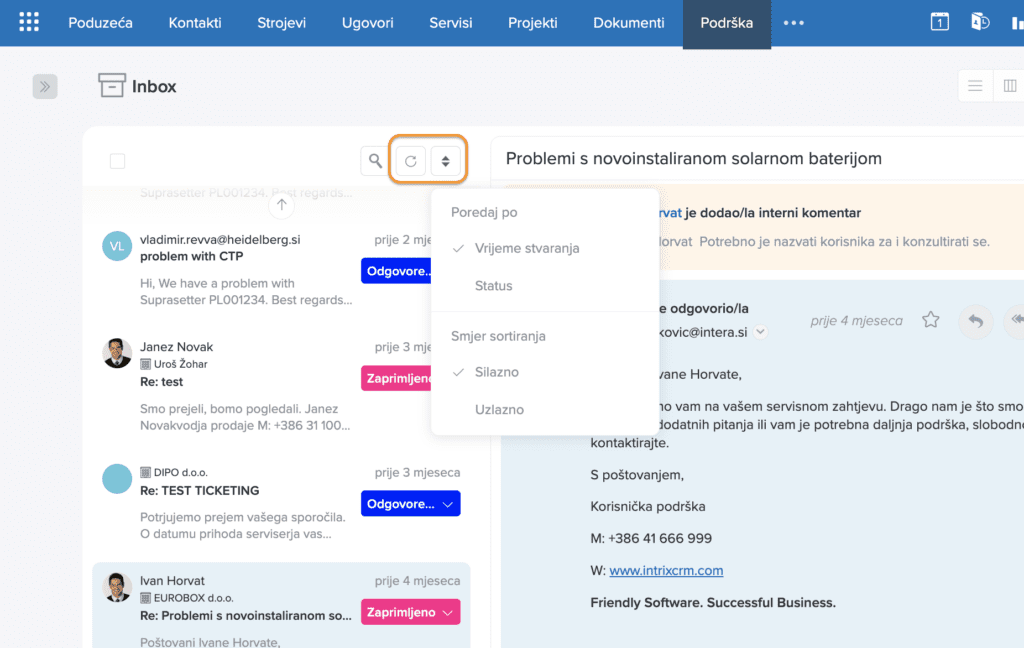
Preuzimanje zahtjeva i dodatne informacije
Kada preuzmemo zahtjev, možemo odrediti i tko će ga rješavati, primjerice programer, kolega iz podrške ili voditelj projekta. To uređujemo u istom prikazu tako da na krajnjoj desnoj strani otvorimo odjeljak s dodatnim informacijama. Tamo vidimo redni broj zahtjeva, datum unosa, tko je zahtjev preuzeo i tko je određen kao izvršitelj.
Ako se pomaknemo malo niže, vidimo i zadatke povezane s tim zahtjevom. Po potrebi možemo dodati novi zadatak klikom na zeleni gumb “+“. Na taj način sve ključne podatke možemo urediti izravno iz sandučića.
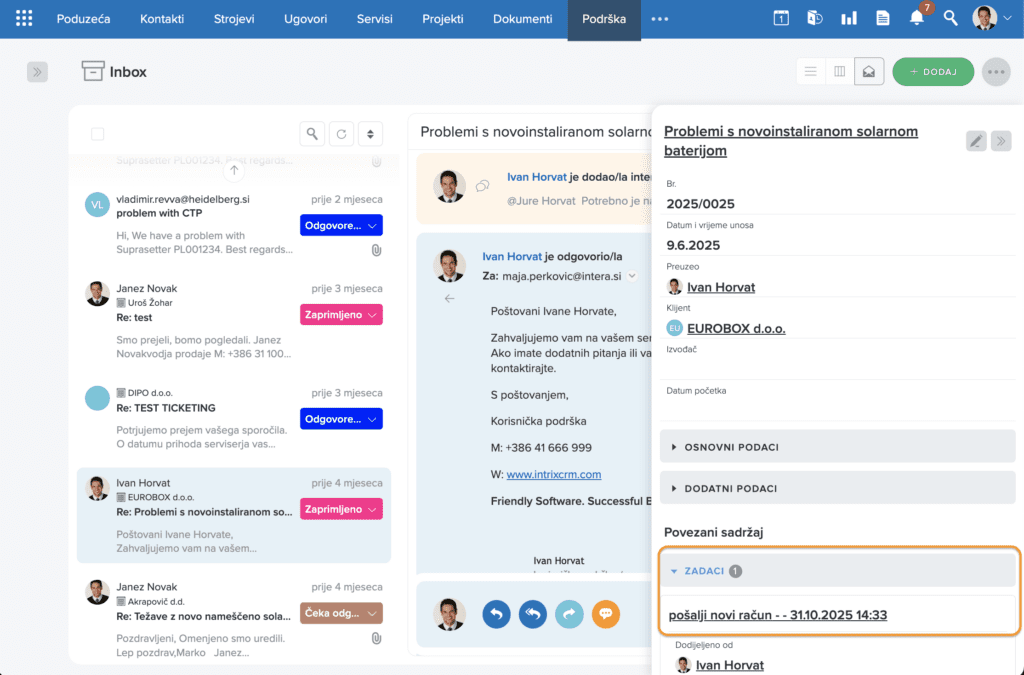
Odgovor klijentu
Sadržaj e-mail poruke koju smo primili od klijenta uvijek je prikazan na sivoj pozadini. Naše vlastite poruke, odnosno odgovori klijentu, prikazani su na plavoj pozadini. Na taj način lakše i brže razlikujemo dolaznu i odlaznu e-poštu. Također, strelice nam pokazuju radi li se o odlaznoj ili dolaznoj poruci.
Ispod svake poruke dostupne su nam četiri mogućnosti za daljnju komunikaciju. Možemo odabrati da odgovorimo samo pošiljatelju, da odgovorimo svim osobama uključenima u komunikaciju (u poljima “Za” i “Kopija“), da poruku proslijedimo dalje ili da dodamo interni komentar.
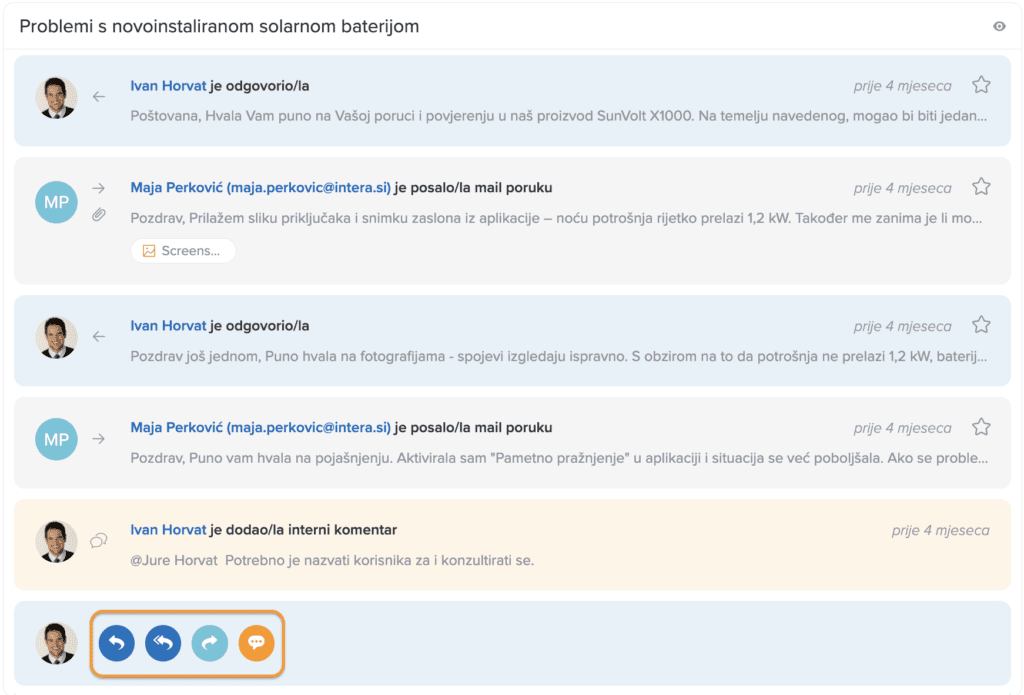
Kada želimo odgovoriti klijentu, kliknemo na drugi gumb “Odgovori svima” (ako su u kopiji uključeni i drugi primatelji). Na plavoj pozadini otvara se novi prozor u kojem vidimo primatelje poruke, kao i one koji su u skrivenoj kopiji. Ako želimo dodati još nekog primatelja u kopiju, najprije moramo proširiti odgovarajuće polje. To činimo klikom na “CC” u gornjem desnom kutu prozora.
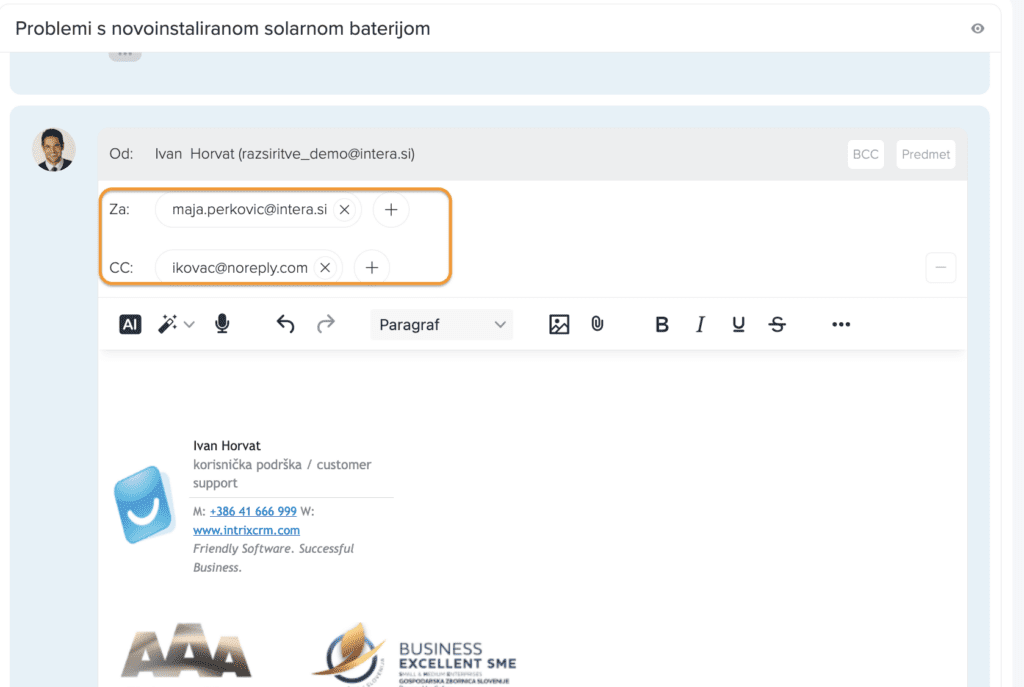
Kada se pomaknemo na sljedeće polje, možemo započeti s oblikovanjem sadržaja poruke. Tekst e-maila možemo slobodno prilagođavati, npr. dodavati naslove, odlomke, podebljati pojedine dijelove, promijeniti boju fonta i slično.
Poruci možemo jednostavno dodati slike funkcijom povuci i pusti (drag & drop) ili klikom na ikonu slike. Po potrebi možemo dodati i privitke.
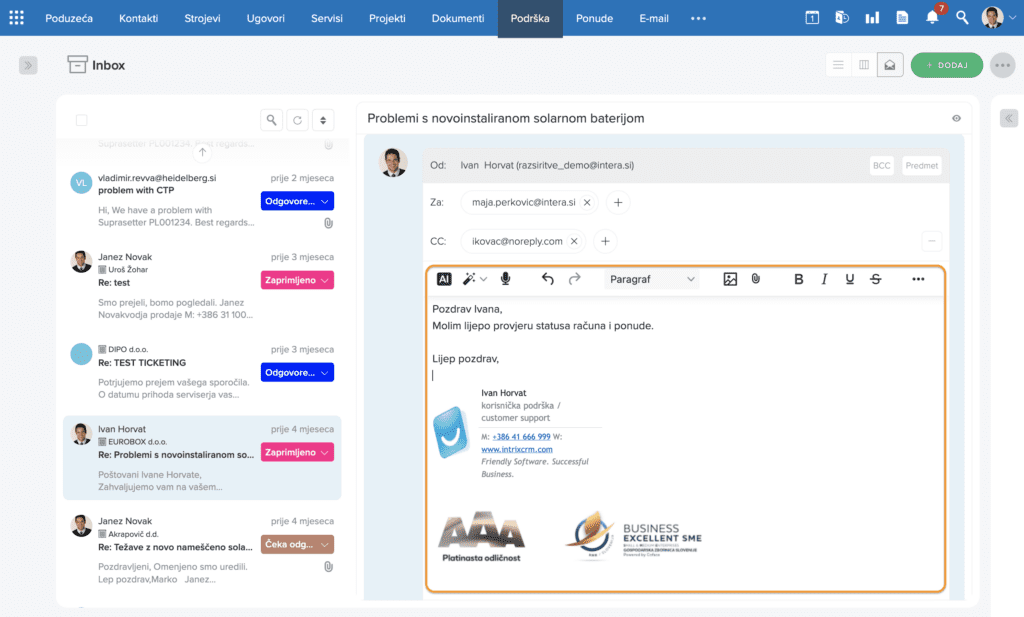
AI pomoćnik
Pri oblikovanju teksta možemo se poslužiti i AI asistentom. To činimo klikom na prvu AI ikonu prilikom uređivanja teksta. Otvara se asistent koji nam olakšava oblikovanje složenih poruka.
Ako želimo lektorirati tekst ili ga prevesti na strani jezik, kliknemo na drugu ikonu – prečace za umjetnu inteligenciju. Pomoću tih prečaca možemo i sažeti prethodne poruke, prilagoditi ton teksta i još mnogo toga. Možemo koristiti i opciju mikrofona, kojom tekst jednostavno diktiramo. Govor se automatski pretvara u pisani oblik izravno u Intrixu.
Više o AI asistentu možete pročitati ovdje.
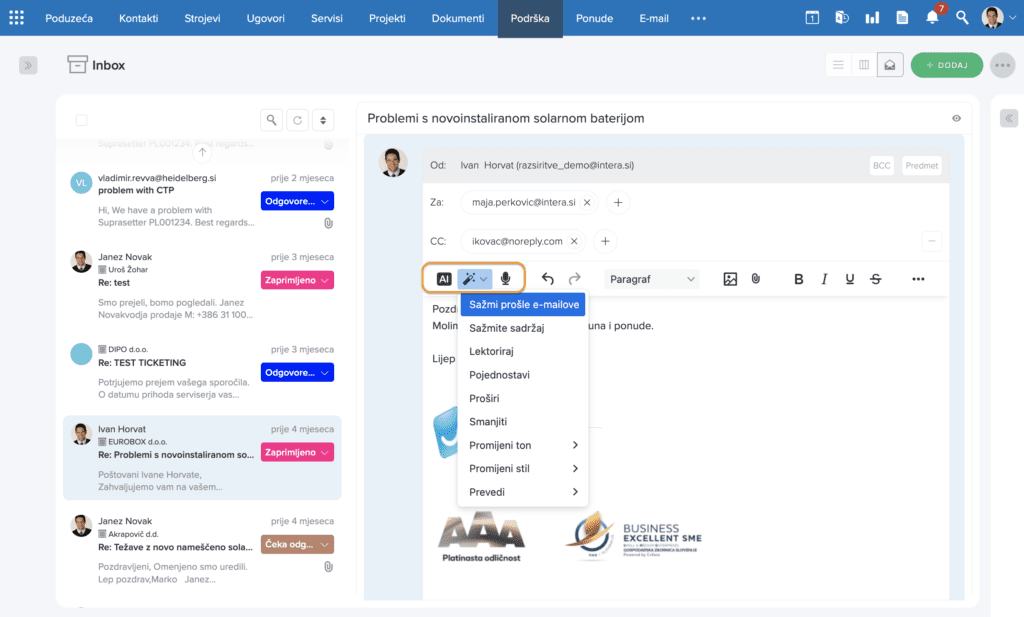
Interni komentari
Za dodavanje internog komentara kojim želimo obavijestiti kolegu ili drugu osobu unutar tvrtke, kliknemo na narančasti gumb “Dodaj komentar“. Ako u komentaru upotrijebimo funkciju @, prikazuje nam se popis svih osoba koje možemo označiti. Označene osobe dobivaju obavijest o komentaru i putem e-pošte.
Osim pojedinaca, možemo označiti i cijele grupe korisnika, primjerice @Podrška, te na taj način istovremeno obavijestiti više kolega.
Predlošci poruka
Ako pripremimo poruku u ticketingu, ali je ne pošaljemo i napustimo stranicu (npr. prebacimo se na drugu karticu u Intrixu), nacrt se automatski sprema. Spremljen ostaje dok poruku ne pošaljemo ili odbacimo. Nacrt ostaje spremljen i nakon odjave te ponovne prijave u Intrix.
Prikaz poruka i komentara
Klikom na ikonu oka iznad popisa poruka svaki korisnik može po želji prilagoditi prikaz poruka i komentara. Zadana postavka uključuje prikaz svih dolaznih i odlaznih poruka te internih komentara. Ako neku od opcija odznačimo, taj se sadržaj više neće prikazivati.
Odabirom opcije “Očisti odabir” odznačimo sve kartice odjednom, što znači da se nijedan zapis neće prikazivati. Ako zatim izaberemo opciju “Odaberi prikazane zapise“, sve se kartice ponovno uključuju i sav sadržaj postaje ponovno vidljiv.
Različiti prikazi u pretincu
Ako otvorimo krajnju lijevu stranu sandučića, vidimo da su nam dostupni različiti prikazi pomoću kojih možemo lakše filtrirati poruke – na primjer ovogodišnja podrška, svi otvoreni zahtjevi i slično.
Ako želimo stvoriti novi prikaz, kliknemo na donji gumb “Stvori novi prikaz“. Otvara se novi prozor u kojem određujemo naziv prikaza, biramo hoće li prikaz biti zajednički ili zadani, a zatim postavljamo kriterije za filtriranje. Ako, primjerice, želimo pratiti samo zahtjeve za podršku određenog izvršitelja, jednostavno odaberemo izvršitelja i spremimo prikaz.

Istaknute poruke
Svaku poruku možemo označiti zvjezdicom, čime je dodajemo među istaknute. Na lijevoj strani, među prikazima, dostupan je i poseban prikaz “Omiljeno“, gdje su prikupljene sve poruke koje smo ikada na taj način označili. Tako možemo brzo pristupiti važnim porukama bez nepotrebnog pretraživanja.
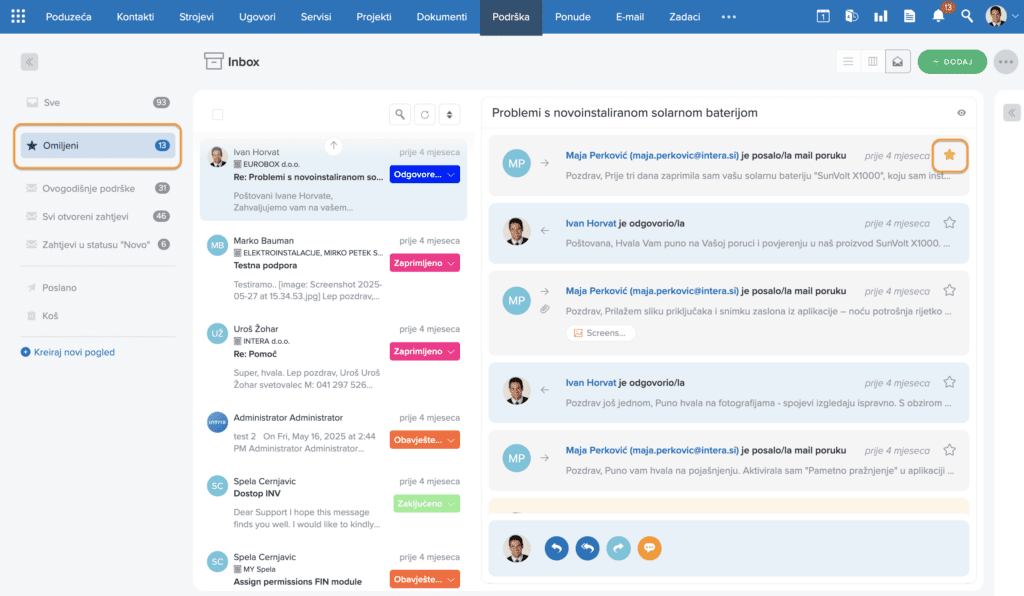
Webinar
Pripremili smo i webinar o novostima u hek desk modulu za ticketing. Poslušajte Slavena Stojanovića, voditelja projekata u Interi, koji u praksi pokazuje kako učinkovito pratiti i rješavati zahtjeve klijenata te odgovara na pitanja sudionika.

